版权声明:https://blog.csdn.net/qq_36659627 https://blog.csdn.net/qq_36659627/article/details/85322797
学习渗透,想安装个虚拟机配上Kail系统。
网上找了下攻略,两种情况
1.装 双系统,自己拿个U盘作启动盘,最后把开机引导弄好,就算装好了。
网上也有教程,就是每次开机要切换有点麻烦。
2.电脑空间足够的话,就装虚拟机,不用每次都切换。
所以这次我选择了用第二种方法
1.先装虚拟机,肯定使用VMware啦,下面有个下载链接,网上其实也有很多
http://www.zdfans.com/html/5928.html
安装过程很简单,选个存放路径,然后一直点下一步就好了。
2.下载Kail iso镜像文件,当然是用来装Kail系统。
这是官网链接,根据自己电脑的位数下载相应的文件。我下载的是64位的。
https://www.kali.org/downloads/
位数怎么看?电脑鼠标右键,属性。
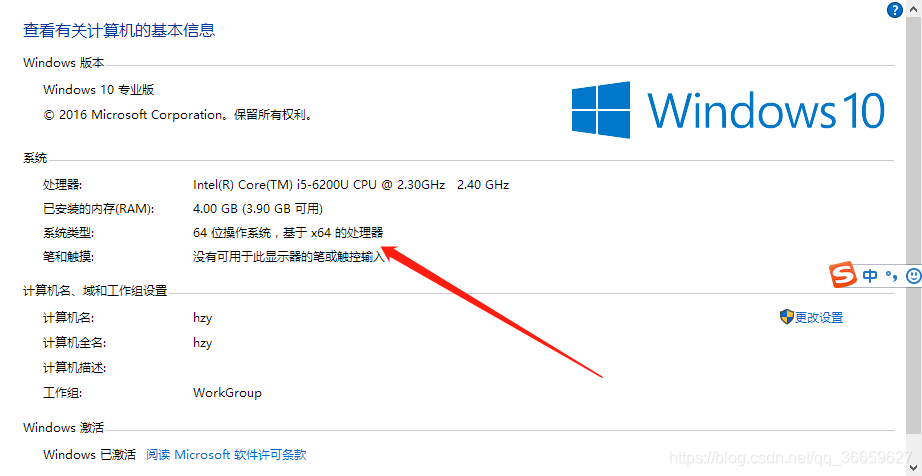
下载后开始安装虚拟机
点击新建虚拟机,选择经典的就好了。

3.选择linux,版本选择Debian8.x64位
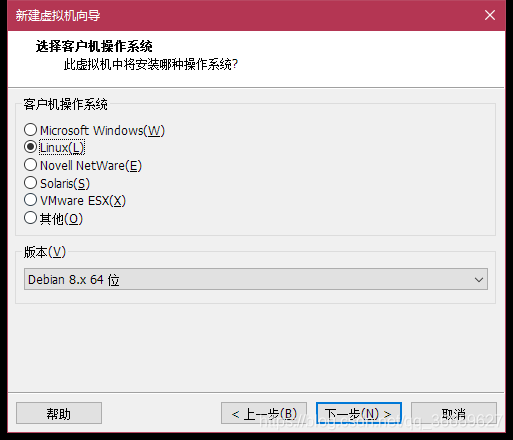
4.选择系统存放位置和名称
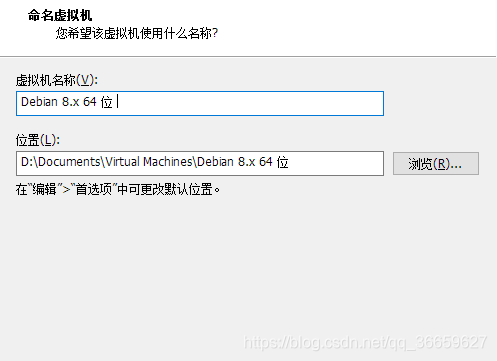
5.接来的选择磁盘空间大小,可以选择大一些
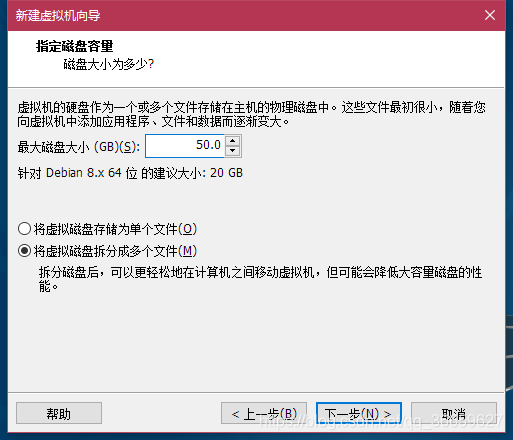
6.自定义硬件,把内存调高点,2G就够了。
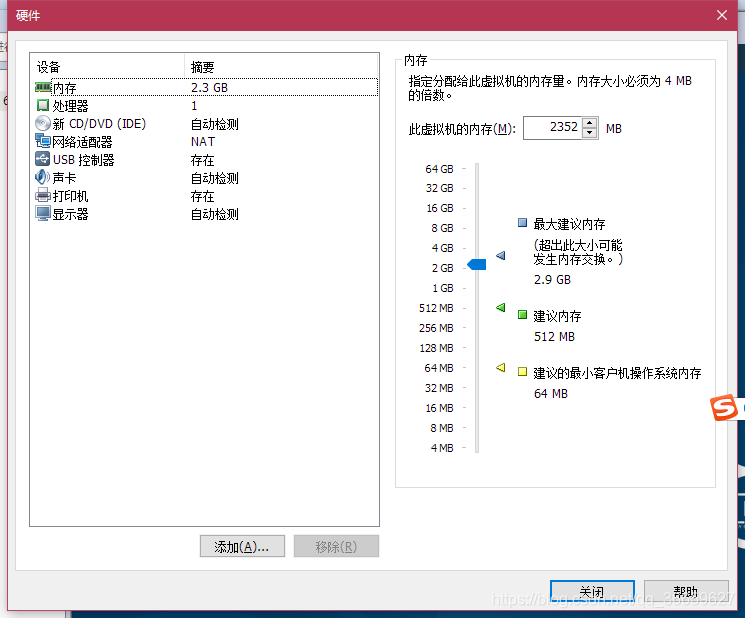
7.最后开启虚拟机 选择安装跟着提示来就行了,等待一段时间就装好了,跟下图一样。
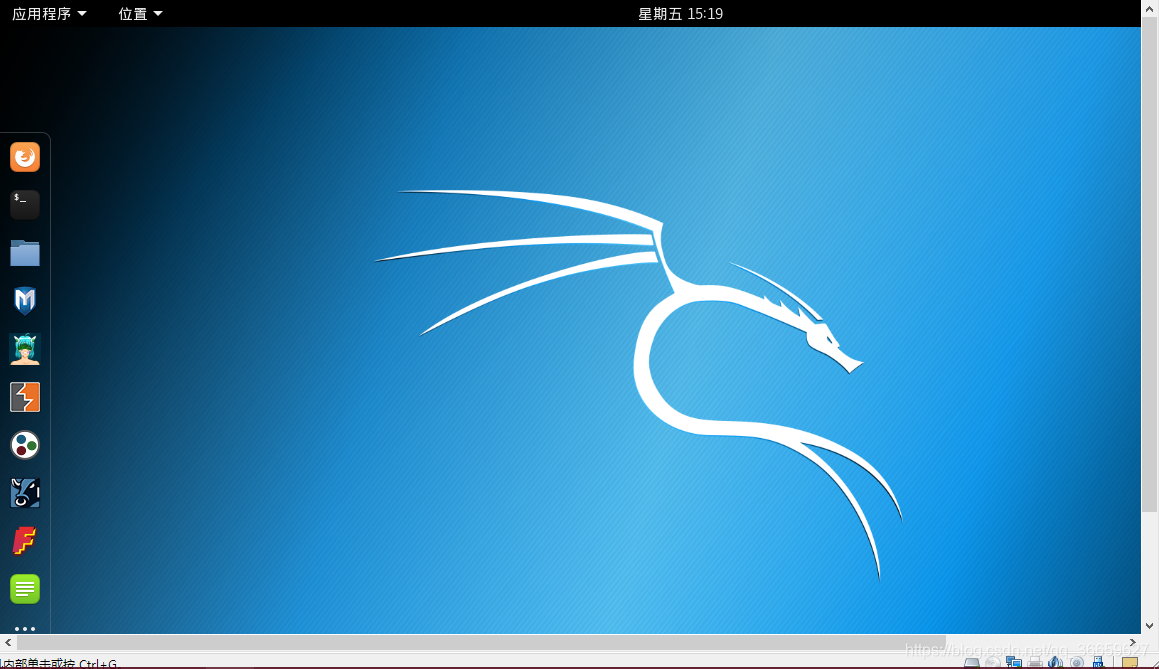
8.上网的设置,选择桥接就好了。
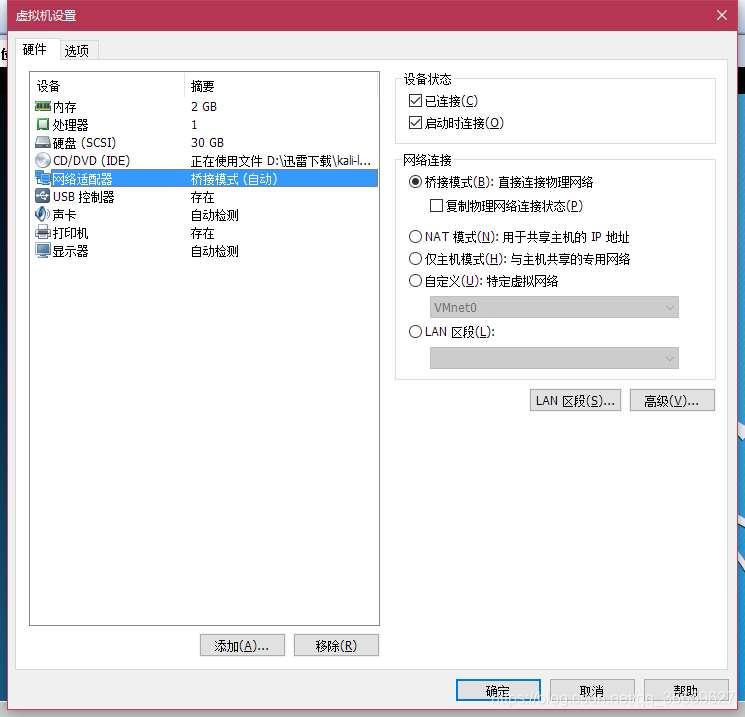
最后还有一些选项卡,调成窗口大小之类的,还有一些快捷键,大家看了就明白了。